Analog1, Analog1_1
Dieses Symbol dient der Darstellung von Analogwerten mit Alarmen von der SPS. Die Datenpunktelemente und deren Beschreibung entnehmen Sie bitte der Beschreibung des Datenpunkttyps Analog1.
Zur Verwendung von Analogwerten stehen die folgenden Panels zur Verfügung:
| Panel | Beschreibung |
|---|---|
| Referenz-Editor | Zum Anlegen und Zuweisen der Datenpunkte. |
| Bedienpanel | Erlaubt die Darstellung von Trend, die Eingabe von Korrekturwerten. |
| Trend | Öffnet den Variablen Trend mit vorgegebener Kurveneinstellung. |
| Trendpuffer | Damit können verschiedene Werte gemeinsam in einem Trend betrachtet werden. |
| Informationspanel | Aktuelle Werte der Datenpunktelemente und Detailinformationen zu Ereignis und Details. |
| Simulationspanel | Erlaubt die Simulation von Ersatzwerten, oder ungültigen Werten. |
| Eigenschaften | Dient der Parametrierung der Datenpunktelemente (die gleichen Panels wie unter DP Parameters im Referenzpanel). |
 Achtung
Achtung
Um mit dem Bedien- und Simulationspanel arbeiten zu können, müssen Sie zuerst die Adressaktivierung im Panel Eigenschaften bzw. DP Parameters auf TRUE setzen. Weiters muss der Simulator WCCILsim laufen.
Referenz_Editor
Wenn Sie das Objekt ANALOG1 aus dem Katalog STD_OBJECTS in ein Panels ziehen, öffnet sich der Referenz-Editor:
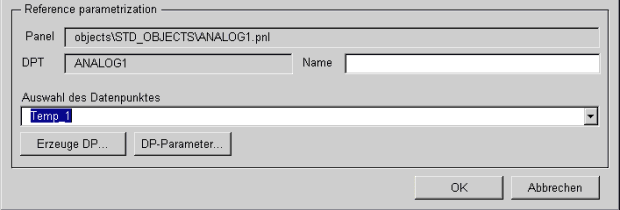
Panel: Das oberste Feld gibt das Referenzpanel des Objektes an.
DPT: Darunter steht der zugehörige Datenpunkttyp, was besonders für Symbole mit zwei verschiedenen Datenpunkttypen wichtig ist (z.B. PUMP1 oder PUMP2).
Name: Sie können der Referenz einen Namen geben, mit dem Sie in einem Script angesprochen wird.
Wählen Sie aus der Combobox einen Datenpunkt aus oder legen Sie mit Erzeuge DP... einen neuen Datenpunkt an:
 Hinweis
Hinweis
Die Musterdatenpunkte der Datenpunkttypen werden nicht vorgeschlagen, um deren Parametrierung zu verhindern. Wird ein Name zum zweiten Mal vergeben, erfolgt eine Fehlermeldung.
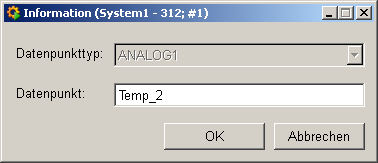
DP-Parameter... öffnet die Panels zur Parametrierung (siehe auch Eigenschaften).
Bedienpanel Analog1
Haben Sie dem Objekt einen Datenpunkt zugewiesen, so können Sie nach dem Speichern im Vision auf das eingefügte Objekt Analog1 klicken. Mit der rechten Maustaste kann ein Kontextmenü, mit der linken Maustaste das Bedienpanel aufgerufen werden.
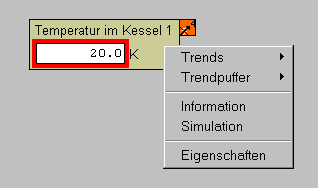

 Hinweis
Hinweis
Um das Panel bedienen zu können, müssen Sie erst im Eigenschaftenpanel die Adressen aktivieren und im Simulationspanel Werte eingeben.
Original- und Onlinewert sind in den oberen beiden Feldern dargestellt. Der rote Rand zeigt eine ausgelöste Meldebehandlung des Onlinewertes an.
 Hinweis
Hinweis
Beachten Sie, dass der Onlinewert solange invalid ist, bis ein korrekter Onlinewert entweder händisch im Simulationspanel gesetzt wird, oder von der Peripherie geliefert wurde.
![]() : ist der
Onlinewert Invalid, wie oben simuliert, wird dies durch ein blaue Fläche
neben dem Onlinewert angezeigt.
: ist der
Onlinewert Invalid, wie oben simuliert, wird dies durch ein blaue Fläche
neben dem Onlinewert angezeigt.
![]() : Der Ersatzwert kann hier händisch gesetzt werden, sein
Wert wird in der Klammer angezeigt und durch eine orange Fläche
visualisiert.
: Der Ersatzwert kann hier händisch gesetzt werden, sein
Wert wird in der Klammer angezeigt und durch eine orange Fläche
visualisiert.
Combobox zur Auswahl der Trenddarstellung. Die Schaltfläche ;...; führt Sie zu den Panels des Variablen Trends.
Korrekturwerte bearbeiten: die Schaltfläche ;...; führt Sie zu den Panels der Korrekturwerte.
Trends, Trendpuffer
Zur Ansicht des zeitlichen Werteverlaufs können die Werte (und Ihre Verdichtungsstufen) in verschiedenen Zeiträumen dargestellt werden:
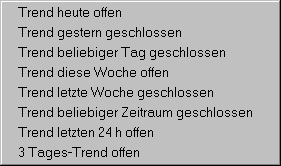
Details zur Darstellung von Kurven als Variabler Trend entnehmen Sie bitte dem entsprechenden Kapitel der Dokumentation (Variabler Trend). Bei der Auswahl "Trend beliebiger Zeitraum geschlossen" bzw. "Beliebiger Tag geschlossen" öffnet sich ein weiteres Panel zur Angabe des gewünschten Zeitraums:
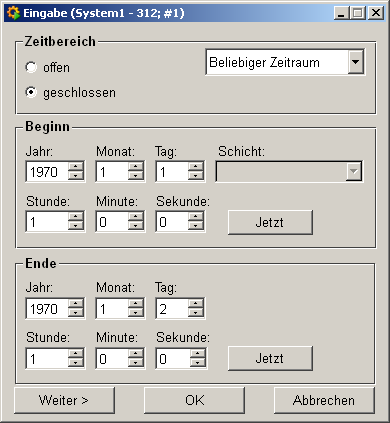
Der Trendpuffer ermöglicht die gemeinsame Darstellung verschiedener Messwerte in einem Trend (z.B: Niederschlagsmenge, Wasserstand, Abflussmenge). Ein Rechtsklick im Symbol öffnet ein Popup. Ein weiterer Klick auf Trendpuffer erlaubt das Hinzufügen eines Datenpunktes (Wertes) zum Trendpuffer, das Bearbeiten des Trendpuffer und das Öffnen des Trendpuffer (siehe Arbeiten mit dem Trendpuffer).
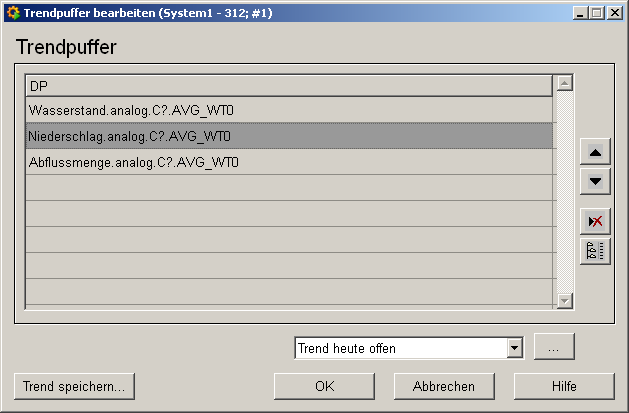
Informationspanel Analog1
Mit einem Rechtsklick auf das Symbol und der Menüwahl Information öffnen Sie das folgende Informationspanel:
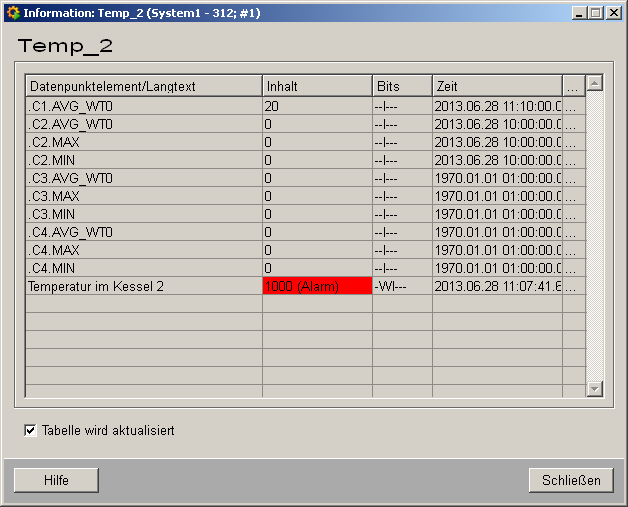
Die Tabelle enthält alle Datenpunktelemente (siehe Datenpunkttyp ANALOG1), entweder mit Namen oder Langtext, deren Werte (Inhalt), ihren Status (Bits) und die Quellzeit. Die Schaltflächen "..." öffnen Detailinformationen zu Ereignis oder Meldung (siehe Meldetabelle).
Die Panels der anderen STD_Objects enthalten ebenfalls die entsprechenden Datenpunktelemente. Für eine Beschreibung der einzelnen Elemente lesen Sie bitte das Kapitel Grundlagen zu den Datenpunkttypen des Symbolkataloges, sowie die Beschreibung der einzelnen Datenpunkttypen.
Simulationspanel Analog1
Mit Rechtsklick auf das Symbol und MenüwahlSimulation öffnen Sie das folgende Panel zur Simulation einer Peripherie. Mit dem Panel können händisch Datenpunktelementen gesetzt werden (siehe Betriebzustände simulieren):

Original- und Ersatzwert sind in den oberen beiden Feldern dargestellt und können editiert werden.
Invalid-Bit und Ersatzwert-Bit können händisch gesetzt werden. Beachten Sie, wie am Symbol die entsprechenden Bits visualisiert werden.
Eigenschaften von Analog 1
Mit Rechtsklick auf das Symbol und Menüwahl Eigenschaften öffnen Sie das folgende Panel zur Parametrierung:
 Achtung
Achtung
Erst nach Anklicken der einzelnen Datenpunktelemente werden die möglichen Configs der Elemente in Registerkarten dargestellt (siehe Parametrierung von Objekten).
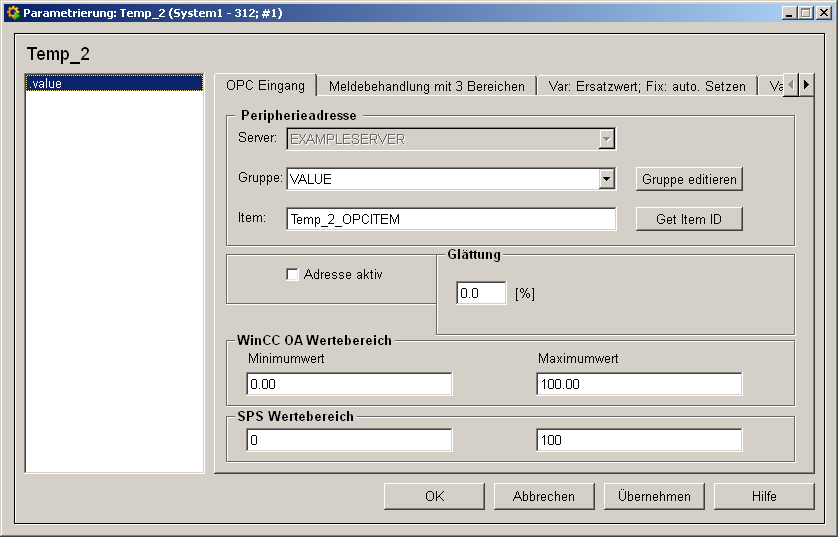
Das Feld auf der linken Seite enthält die Datenpunktelemente des zugehörigen Datenpunkttyps.
Klicken Sie auf das Element, um die Registerkarten für die Parametrierung der Configs auf der rechten Seite
sichtbar zu machen.
In der rechten Spalte der Tabelle kann nach Anklicken die Parametrierung vorgenommen werden. Einige
Registerkarten besitzen auch Textfelder zur Eingabe der Parametrierdaten.
Da der Datenpunkttyp ANALOG1 nur aus einem einzigen Element mit den zugehörigen Kompressionsstufen besteht, ist bei dem Symbol nur das Element .value parametrierbar. Folgende Tabelle gibt eine Kurzbeschreibung der Registerkarte und verknüpft auf die zugehörigen Kapitel der Online-Hilfe.
| Registerkarte | Beschreibung |
|---|---|
| OPC-Adresse | Schafft die Verbindung zur Peripherie. Setzen Sie unbedingt die Adressaktivierung TRUE, um die Objekte bedienen zu können! |
| Meldebehandlung | Hier definieren Sie Grenzen und Text für Meldebehandlungen. Die Eingabe der Meldetexte kann mehrsprachig im Langeditor erfolgen (öffnet sich durch Klick auf Tabellenzeile). |
| Allgemein,WertebereichErsatzwert | Für Definition von Einheit, Beschreibung und Ersatzwert eines Datenpunktelementes, sowie dessen WinCC OA Wertebereich |
| Glättung | Geben Sie einen Toleranzwert an, innerhalb dessen die Wertänderung nicht berücksichtigt wird. |
| Meldeumrechnung | Hier definieren Sie die Randpunkte für SPS und WinCC OA als Minimum- und Maximumwerte für eine Stützpunktkurve. Diese Werte werden linear verbunden. |
Ebenso sind für alle anderen STD_Objekte Eigenschafts-/Parametrierpanels angelegt. Abhängig von den einzelnen Datenpunktelementen werden unterschiedliche Registerkarten zur Parametrierung der Konfigs sichtbar.
 Verweis
Verweis
Details zur Parametrierung der Konfigs entnehmen Sie den entsprechenden Kapiteln im Modul PARA. Wie Sie ein STD_Objekt parametrieren, erfahren Sie im Kapitel Parametrierung von Objekten.
V 3.14
Copyright ETM professional control GmbH 2015 All Rights Reserved


